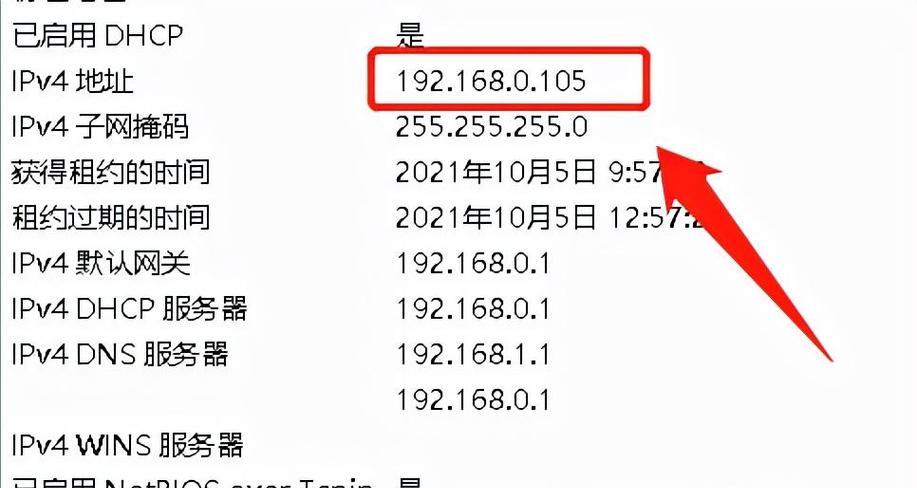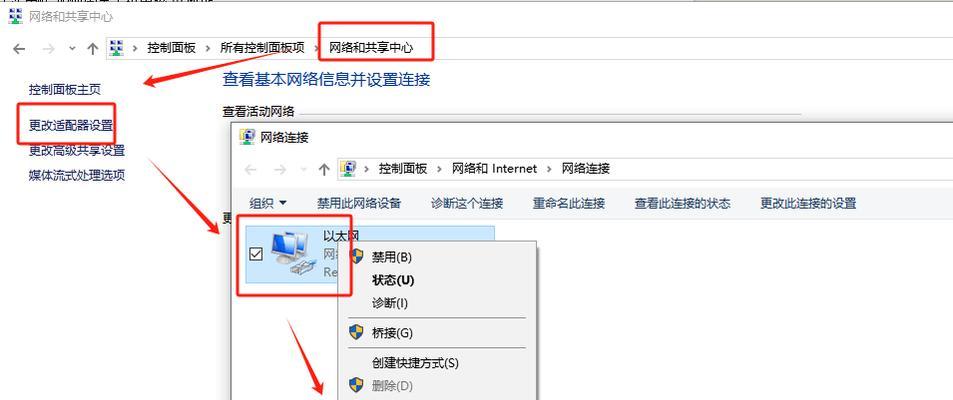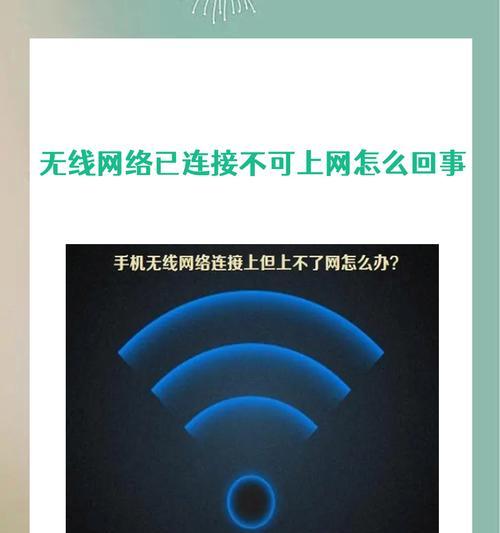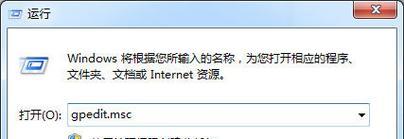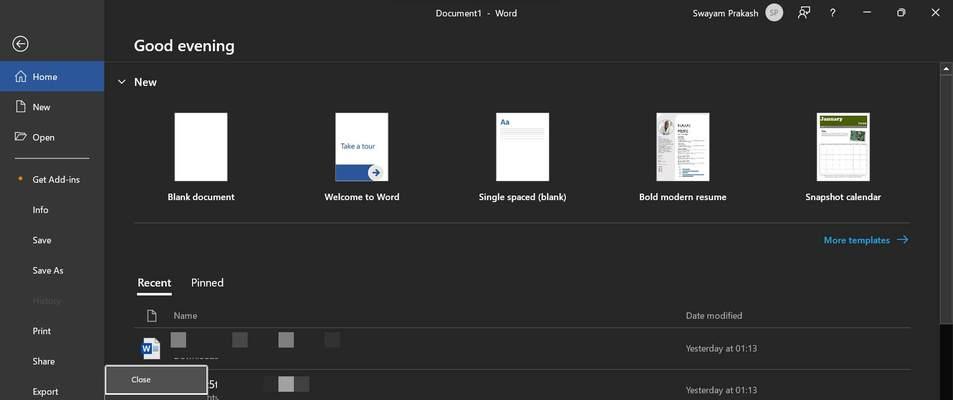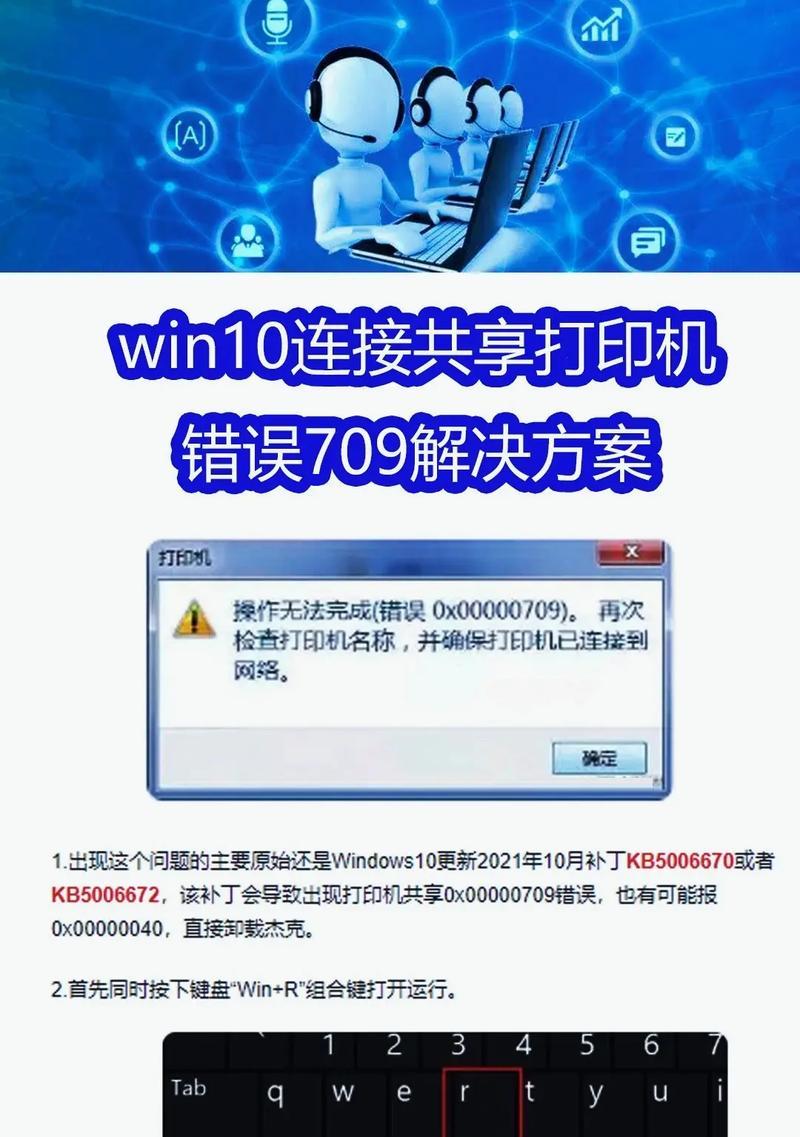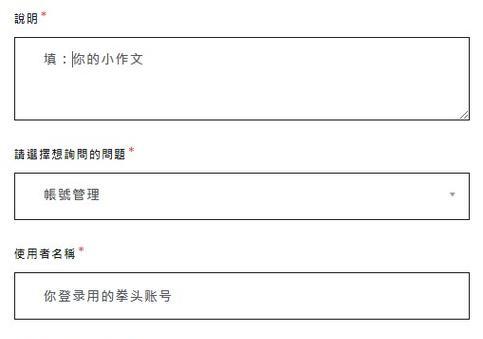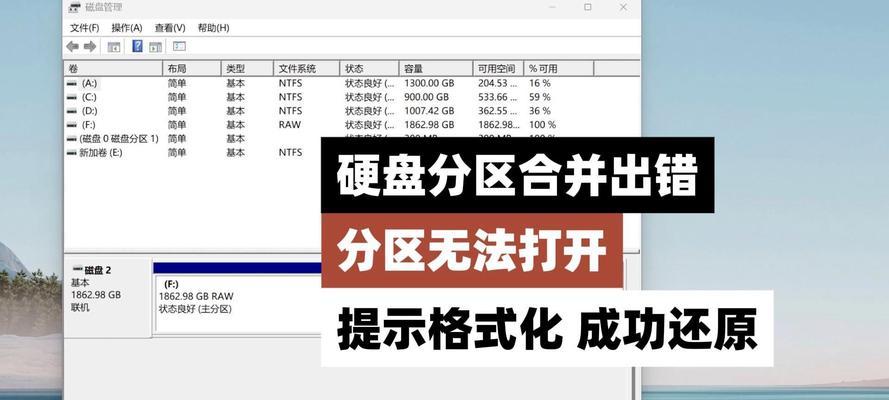在使用电脑的过程中,我们经常会遇到IP地址错误的问题,这可能导致我们无法正常上网或无法连接到其他设备。为了解决这个问题,我们需要掌握一些有效的策略和方法。本文将详细介绍如何应对电脑IP地址错误的问题。
1.检查网络连接状态
当电脑出现IP地址错误时,首先要检查网络连接状态是否正常。可以查看网络图标是否显示已连接,或者尝试重新连接无线网络。
2.重启网络设备
有时候,重启路由器或调制解调器可以解决IP地址错误的问题。这样可以刷新网络连接,使其重新分配IP地址。
3.检查IP地址设置
在电脑的网络设置中,可以手动设置IP地址,但如果设置不正确就会导致错误。要检查IP地址、子网掩码和默认网关等设置是否正确。
4.释放和更新IP地址
通过命令提示符窗口输入“ipconfig/release”命令可以释放当前的IP地址,“ipconfig/renew”命令可以更新IP地址。这样可以重新获取IP地址,解决错误。
5.检查网络适配器驱动程序
电脑的网络适配器驱动程序可能过时或损坏,导致IP地址错误。更新或重新安装网络适配器驱动程序可能是解决问题的有效方法。
6.关闭防火墙或安全软件
有时,防火墙或安全软件可能会阻止电脑获取正确的IP地址。暂时关闭这些软件可以解决IP地址错误的问题。
7.检查DHCP服务器设置
如果使用的是动态主机配置协议(DHCP)来分配IP地址,那么可能是DHCP服务器设置有误。检查路由器或调制解调器中DHCP服务器的设置是否正确。
8.修改TCP/IP设置
通过修改TCP/IP设置,可以手动配置电脑的IP地址、子网掩码、默认网关等参数。这样可以避免依赖DHCP服务器分配IP地址,解决IP地址错误问题。
9.检查网络线缆连接
如果使用有线网络连接,检查网络线缆是否插好,是否有松动或损坏的情况。这些问题都可能导致IP地址错误。
10.清除DNS缓存
DNS缓存可能存储了错误的IP地址信息,导致访问网站时出现问题。通过命令提示符窗口输入“ipconfig/flushdns”命令可以清除DNS缓存。
11.重置网络设置
重置网络设置可以恢复电脑的网络配置到默认状态,包括TCP/IP设置、Winsock目录和网络适配器等。这可以帮助解决IP地址错误。
12.更新操作系统和网络驱动程序
保持操作系统和网络驱动程序的更新是预防和解决IP地址错误问题的重要步骤。及时安装最新的更新补丁和驱动程序可以提高系统的稳定性。
13.使用专业工具诊断问题
如果以上方法都无法解决IP地址错误,可以考虑使用专业的网络诊断工具来检查和修复网络问题。这些工具可以帮助我们找到问题的根源并进行修复。
14.寻求技术支持
如果自己无法解决IP地址错误问题,可以寻求专业的技术支持。向网络服务提供商或电脑维修专家咨询,寻求他们的帮助和建议。
15.预防IP地址错误的方法
除了解决问题,预防IP地址错误也是重要的。我们应该定期更新软件、驱动程序和操作系统,保持良好的网络环境,避免使用非法软件或插件等。
IP地址错误是电脑网络使用中常见的问题,但通过以上所述的策略和方法,我们可以解决这个问题。检查网络连接状态、重启网络设备、检查IP地址设置等都是常见且有效的解决方法。同时,我们也需要注意预防IP地址错误,保持系统和网络的稳定性。如果问题仍然存在,可以寻求专业技术支持来解决。